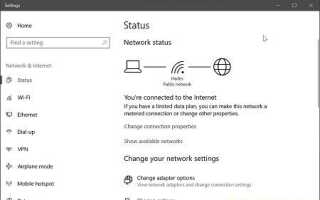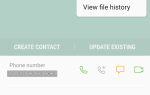Проблемы с DNS могут быть довольно неприятными. Когда они возникают, вы не можете получить доступ к Интернету или определенным веб-сайтам.
К счастью, есть некоторые шаги, которые вы можете предпринять самостоятельно, если вы подозреваете, что проблемы с DNS мешают вашему серфингу. В этой статье мы рассмотрим, как диагностировать проблемы с DNS.
Что такое DNS?
Во-первых, давайте посмотрим, что такое DNS и как он работает. DNS, сокращение от Domain Name System, является адресной книгой в Интернете. Это децентрализованная система именования, отвечающая за сопоставление IP-адресов с соответствующими доменными именами. Он позволяет вам находить сайты по их именам, и без этого вам придется вводить точный IP-адрес каждого сайта, который вы хотите посетить, прямо в URL-адрес или адресную строку вашего браузера.
DNS децентрализован, что означает, что в мире существует множество DNS-серверов, цель которых состоит в том, чтобы искать записи DNS и выполнять различные службы DNS. Однако все они подключены к 13 корневым серверам, которые обслуживаются различными агентствами независимо друг от друга. Verisign, Исследовательская лаборатория армии США, IANA (Управление по присвоению номеров в Интернете) и ICANN (Интернет-корпорация по присвоению имен и номеров) являются одними из агентств, контролирующих корневые серверы.
Как узнать, что у вас проблемы с DNS?
Вся сеть опирается на способность DNS-серверов правильно сопоставлять IP-адреса с именами сайтов и компьютеров пользователей. Когда происходит несоответствие, сайт не может быть достигнут или конкретный пользователь не может получить доступ к указанному сайту. Несоответствие может происходить как на вашем локальном DNS-сервере (что не позволяет вам зайти на веб-сайт в Интернете), так и на DNS-сервере определенного сайта, к которому вы пытаетесь обратиться (предотвращая доступ к сайту).
Что делать, когда дела идут плохо?
Когда DNS работает правильно, люди могут найти ваш сайт, и вы можете просматривать веб-сайты без суеты. Но когда дела идут плохо, учитывая сложность системы, проблемы могут возникать в разных местах. Поэтому лучше иметь хорошую стратегию устранения неполадок под рукой. Вот некоторые из распространенных методов, которые мы рекомендуем.
Проверьте подключение к сети
Когда вы сталкиваетесь с проблемой при доступе к определенному веб-сайту, сначала убедитесь, что вы подключились к Интернету. Вы можете получить доступ к настройкам сетевого подключения через Центр управления сетями и общим доступом. Здесь вы должны увидеть соединение между вашим компьютером, локальной сетью и Интернетом. Если все в порядке с сетью и подключением к Интернету, вы можете приступить к устранению неполадок DNS. Также проверьте, есть ли у вас действующий IP-адрес. Много раз, проблема так же проста, как неправильный IP-адрес.
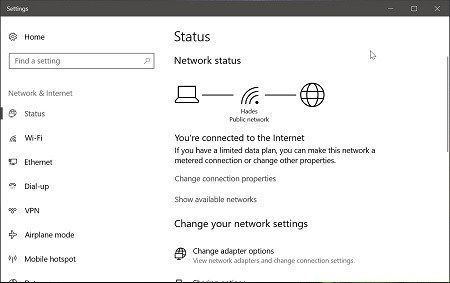
Попробуйте добраться до вашего DNS-сервера
Следующее, что вы можете попробовать, это связаться с вашим DNS-сервером. Перейдите в меню «Пуск», нажав кнопку Windows в левом нижнем углу монитора. Далее запустите командную строку. Обычно командная строка открывается в следующем месте: «C: \ Users \ Имя вашего компьютера>». Введите команду «cd \» и нажмите Enter. Повторяйте ту же команду, пока не дойдете до места «C: \».
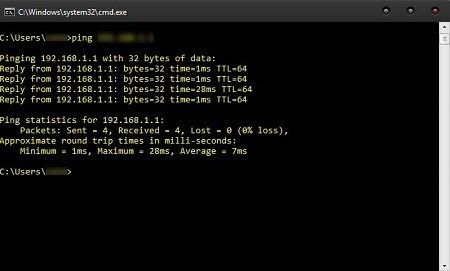
Затем введите команду «ipconfig» и нажмите Enter. После этого в командной строке отобразятся настройки DNS и IP. Чтобы связаться с вашим DNS-сервером, введите команду «ping», затем нажмите пробел и введите числа, которые вы видите в столбце «Шлюз по умолчанию». Когда вы их введете, нажмите Enter. Ваш компьютер попытается связаться с DNS-сервером. Если у вас есть проблемы с DNS, вы не сможете их найти.
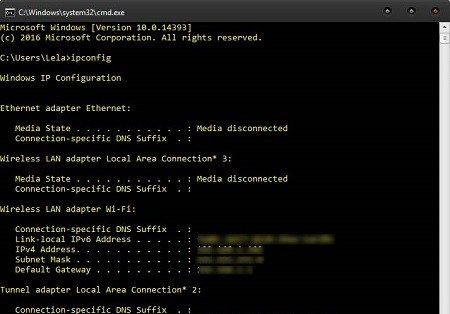
Если у вас нет доступа к Интернету, на экране появится сообщение «Media Disconnected». С другой стороны, если у вас есть подключение, вы получите отчет с размерами пакетов данных и временем, которое потребовалось для их передачи на DNS-сервер и обратно.
Попробуйте добраться до сайта
Используя ту же команду «ping», вы должны попытаться зайти на сайт. В этом примере мы будем использовать Google. Введите команду «ping» в командной строке, нажмите пробел, введите www.google.com и нажмите Enter. Если все в порядке, вы получите отчет с подробностями ответов от Google. Если ваш компьютер не может связаться с хостом Google, вы получите сообщение «Не удалось найти запрос Ping на хосте www.google.com. Пожалуйста, проверьте имя и попробуйте снова». Это означает, что на сайте, который вы пытаетесь открыть, есть проблемы с DNS.
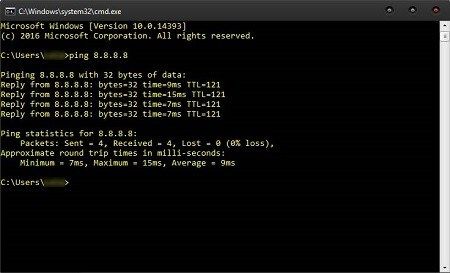
Заключение
DNS значительно упрощает повседневное использование всемирной сети. Это позволяет нам находить сайты, которые мы хотим, используя их доменные имена, вместо того, чтобы вводить их точные IP-адреса. Потенциальные сбои DNS могут вызвать всевозможные проблемы для всех пользователей. В любом случае, хорошо знать, что делать, когда наступает бедствие. Надеюсь, эта статья была вам полезна.